针式打印机怎么连接电脑
- 时间:2023年07月12日 13:55:02 来源:魔法猪系统重装大师官网 人气:10267
随着工作的需要,越来越多的人需要打印文件。正是各种原因导致了对印刷市场的需求越来越大,所以越来越多的人学会了打印。但对于许多印刷初学者来说,印刷是一个非常困难的项目。例如:针式打印机应该如何连接到计算机上?接下来,我将向您介绍一种简单而方便的方法。
工具/原料:
系统版本:Windows7
方法一:设备和添加打印机
1.点击左下角开始按钮,选择设备和打印机的选项。
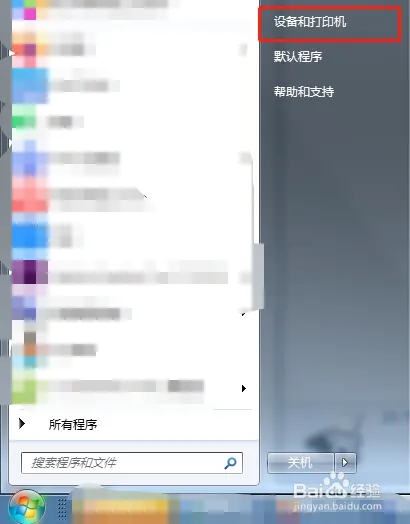
2.在设备和打印机页面,点击添加打印机按钮。

3.选择添加网络、无线、Bluetooth打印机的选项,添加本地的打印机。
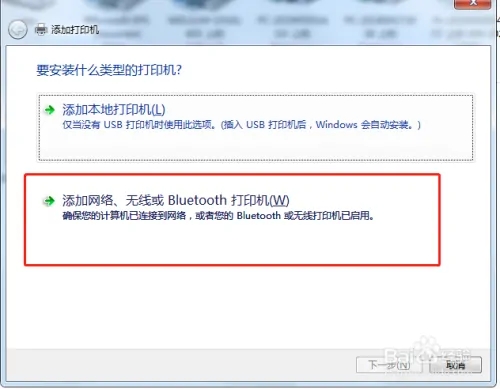
4.搜索到针式打印机之后,点击下一步按钮。
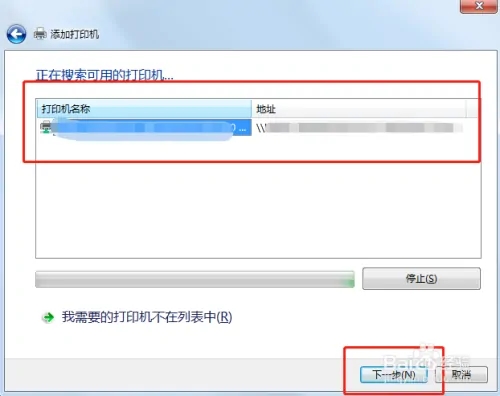
5.出现已成功添加打印机后,点击下一步,然后点击完成按钮完成针式打印机连接。
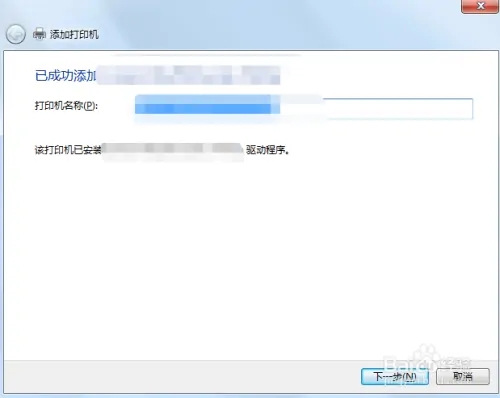
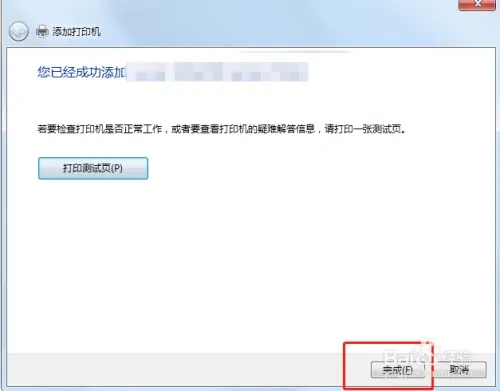
方法二:光盘驱动连接
1. 事先将针式打印机和电脑进行连接。

2.直接查找插入光盘驱动

3.然后点击在左下角的开始图标,在打开的菜单中,选择设备和打印机选项

4.在打开的页面,点击上方的添加打印机选项
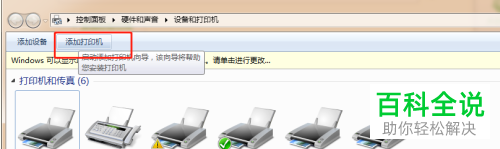
5.在弹出的添加打印机页面,选择添加本地打印机选项,点击
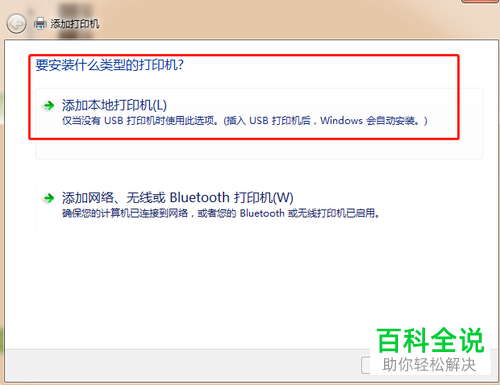
6.接着,选择打印机端口,继续点击下一步
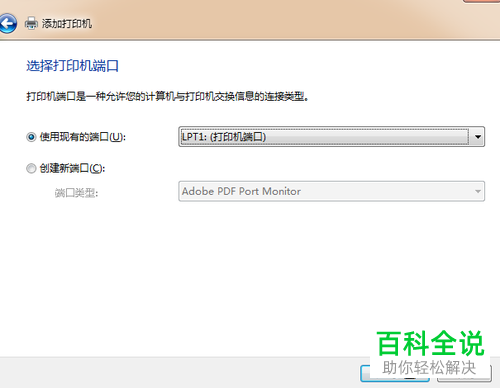
7. 然后进入安装打印机驱动成需窗口中,选择厂商和打印机,接着点击右下方的从磁盘安装按钮
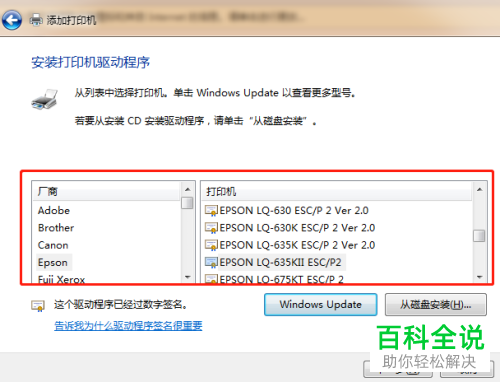
8.在弹出的窗口中,选择驱动所在位置后,点击确定,然后继续点击下一步。
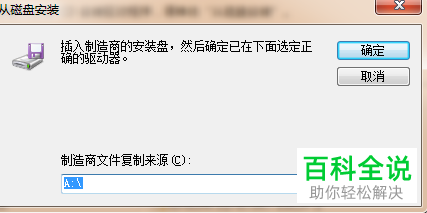
9.如图,输入打印机名称,继续下一步
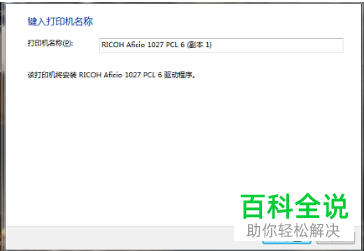
10.最后显示正在安装打印机,耐心等待、就安装完成了,进行打印即可。
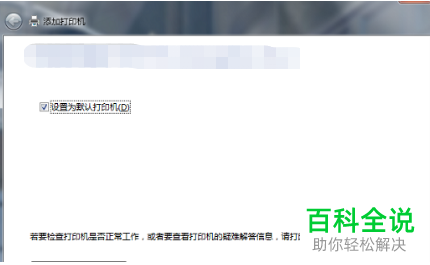
总结:
以上就是针式打印机如何安装在电脑上的具体操作步骤。












